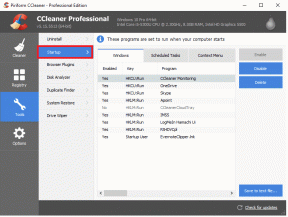10 sposobów na naprawienie błędu Steamclient64.dll na Steamie – TechCult
Różne / / April 12, 2023
Cyfrowa platforma dystrybucyjna znana jako Steam Client została stworzona przez firmę Valve Corporation. Możesz kupować i grać w różne gry na komputerze ze Steam. Czasami jednak możesz napotkać błąd Steamclient64.dll na Steamie. Możesz napotkać ten błąd z wielu przyczyn, które omówimy bardziej szczegółowo później. Najpierw przyjrzyjmy się, co właściwie oznacza ten błąd, a następnie przejdziemy do naprawy błędu Steamclient64.dll na Steamie.
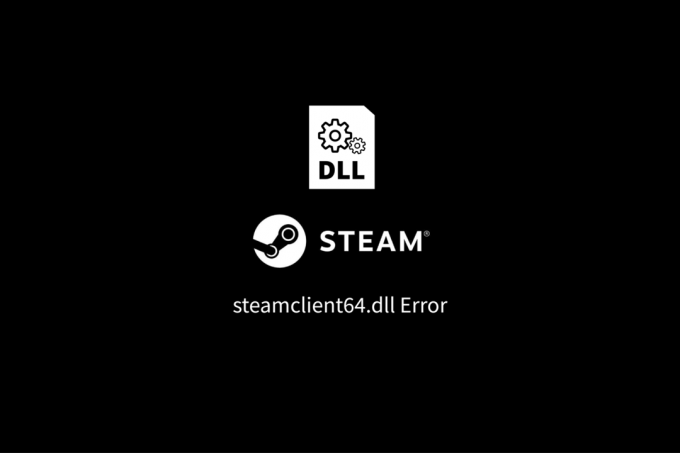
Spis treści
Jak naprawić błąd Steamclient64.dll na Steamie
Uszkodzone pliki, przestarzałe sterowniki lub złośliwe programy mogą być głównymi przyczynami tego problemu. Czytaj dalej ten artykuł, aby naprawić błąd Steamclient64.dll na Steamie.
Szybka odpowiedź
Aby naprawić błąd Steamclient64.dll na Steamie, wykonaj następujące kroki:
1. Sprawdź integralność plików gry na Steamie.
2. Zaktualizuj sterowniki urządzeń.
3. Uruchom skanowanie w poszukiwaniu złośliwego oprogramowania na komputerze.
Co to jest błąd Steamclient64.dll?
Podczas próby uruchomienia klienta Steam lub gry, która wymaga klienta Steam, może zostać wyświetlony komunikat o błędzie znany jako Błąd Steamclient64.dll. Ten problem pokazuje, że na komputerze brakuje pliku steamclient64.dll, który jest niezbędny do uruchomienia i prawidłowego działania klienta Steam. Jeśli klient Steam został zainstalowany nieprawidłowo lub niekompletnie albo został zainfekowany oprogramowaniem szpiegującym lub wirusem, może brakować pliku. Przyczyną problemu może być również nieporozumienie między klientem Steam a systemem Windows, innym programem lub grą lub jednym i drugim.
Przeczytaj także: Jak wyłączyć wstępne buforowanie modułu cieniującego w Steam
Co powoduje błąd Steamclient64.dll?
Błąd Steamclient64.dll może być spowodowany różnymi czynnikami:
- Brakujący lub uszkodzony plik: Błąd Steamclient64.dll może być spowodowany uszkodzonymi lub brakującymi plikami w wyniku infekcji wirusem lub złośliwym oprogramowaniem, niekompletną lub nieprawidłową instalacją klienta Steam lub jednym i drugim. Utrata lub uszkodzenie pliku może również wynikać ze sporu między klientem Steam a systemem Windows, innym programem lub grą lub jednym i drugim.
- Wadliwe aplikacje: Błąd steamclient64.dll może być wywołany przez wadliwe oprogramowanie. Może się to zdarzyć, jeśli aplikacja nie jest poprawnie zainstalowana lub została zmodyfikowana przez złośliwe oprogramowanie uruchomione na komputerze.
- Uszkodzony rejestr systemu Windows: Błąd steamclient64.dll może mieć wiele przyczyn, w tym uszkodzony rejestr systemu Windows. Rejestr systemu Windows śledzi wszystkie programy zainstalowane na komputerze, a jeśli jest zepsuty lub uszkodzony, może uniemożliwić prawidłowe uruchomienie niektórych aplikacji.
Po zbadaniu jego przyczyn rozwiążmy jego poprawki, ponieważ może to prowadzić do wielu problemów, w tym niemożność prawidłowego uruchomienia niektórych programów, zawieszanie się lub awaria Steam oraz wolna lub niestabilna gra wydajność. Wydajność systemu można zwiększyć, a gry i programy mogą działać poprawnie, naprawiając błąd.
Oto kilka metod, które należy wziąć pod uwagę w przypadku błędu Steamclient64.dll na platformie Steam
Metoda 1: Uruchom ponownie komputer
Mówiąc o pierwszej metodzie. Jedną z najprostszych metod na błędy Steamclient64.dll jest ponowne uruchomienie komputera. Komputer można uruchomić ponownie, aby usunąć wszelkie pliki tymczasowe lub błędy, a także naprawić różne problemy związane ze sprzętem i oprogramowaniem. Podczas dodawania nowego oprogramowania, usuwania starego lub dokonywania jakichkolwiek innych modyfikacji systemu zaleca się ponowne uruchomienie komputera. Komputer powinien być również uruchamiany ponownie co najmniej raz w tygodniu, ponieważ może to poprawić wydajność i zapobiec problemom. Możesz postępować zgodnie z naszym przewodnikiem w tym samym celu, Jak zrestartować lub ponownie uruchomić komputer z systemem Windows 10.

Przeczytaj także:Napraw Nie udało się przesłać obrazu Steam
Metoda 2: Uruchom Steam jako administrator
Obejście błędu Steamclient64.dll na Steam polega na uruchomieniu Steam jako administrator. Uruchomienie Steam jako administrator zapewni mu dostęp do wszystkich zasobów systemowych i uprawnień, zapobiegając błędom spowodowane konfliktami między Steam a innym oprogramowaniem lub systemem Windows, brakującymi lub uszkodzonymi plikami i innymi podobnymi problemami. Co więcej, uruchomienie Steam jako administrator może poprawić wydajność, zapewniając dostęp do wszystkich wymaganych zasobów. Podczas uruchamiania gier lub aktualizacji klienta Steam powinien być uruchamiany jako administrator.
1. Kliknij prawym przyciskiem myszy Para.
2. Wybierać Uruchom jako administrator.

Metoda 3: Ręcznie skopiuj plik Steamclient64.dll
Inną metodą jest ręczne skopiowanie pliku Steamclient64.dll. Aby to osiągnąć, musisz znaleźć kopię pliku Steamclient64.dll z wiarygodnego źródła. Po zlokalizowaniu pliku należy go skopiować do odpowiedniej lokalizacji na komputerze. W zależności od używanej wersji systemu Windows istnieje kilka odpowiednich katalogów dla pliku Steamclient64.dll. Musisz ponownie uruchomić komputer, aby zmiany odniosły skutek po skopiowaniu pliku do właściwego katalogu. Steam powinien działać normalnie po ponownym uruchomieniu z naprawionym problemem Steamclient64.dll.
Metoda 4: Zaktualizuj sterowniki graficzne
Inną metodą rozwiązania problemu pobierania dll steamclient64 na Steamie jest aktualizacja sterowników graficznych. Chociaż Steam to tylko program uruchamiający gry, nadal wymaga prawidłowej pracy karty graficznej, a przestarzałe lub uszkodzone sterowniki mogą powodować konflikty i awarie. Aktualizacje sterowników mogą pomóc w zagwarantowaniu, że na komputerze działają ich najnowsze wersje, zapobieganiu konfliktom i zwiększeniu wydajności. Zaleca się częste aktualizowanie sterowników, ponieważ może to zwiększyć wydajność i pomóc w zapobieganiu problemom. Sprawdź nasz przewodnik dot 4 sposoby aktualizacji sterowników graficznych w systemie Windows 10 dowiedzieć się więcej o tym, jak się do tego zabrać.

Przeczytaj także:Jak naprawić Steam zbyt wiele błędów logowania z powodu błędu sieci
Metoda 5: Zaktualizuj Steam
Aktualizacja klienta Steam może pomóc rozwiązać wszelkie problemy lub konflikty, które mogą być przyczyną błędu. Klient Steam może stać się uszkodzony lub nieaktualny. Ponadto aktualizacja Steam może pomóc ci pozostać przy najnowszej wersji klienta i może poprawić wydajność. Aby uniknąć problemów i upewnić się, że twój system korzysta z najnowszej wersji, zaleca się częste aktualizowanie Steam.
Oto jak możesz to zrobić:
1. Początek Para.
2. Kliknij Para w lewym górnym rogu.

3. Kliknij Sprawdź aktualizacje klienta Steam… opcja.

Aby uniknąć problemów i upewnić się, że twój system korzysta z najnowszej wersji, zaleca się częste aktualizowanie Steam.
Metoda 6: Zaktualizuj system Windows
Błąd pobierania dll steamclient64 można naprawić, aktualizując system Windows. Konflikty i błędy mogą być spowodowane przez nieaktualne lub uszkodzone wersje systemu Windows; aktualizacja systemu Windows może pomóc zagwarantować, że na komputerze działa najnowsza wersja systemu Windows i może pomóc w zapobieganiu problemom. Ponadto aktualizacja systemu Windows może pomóc w zwiększeniu wydajności, zapewniając zainstalowanie najnowszych aktualizacji i poprawek zabezpieczeń. Zaleca się częste aktualizowanie systemu Windows, aby uniknąć problemów i zagwarantować, że komputer korzysta z najnowszej wersji. Postępuj zgodnie z naszym przewodnikiem na Jak pobrać i zainstalować najnowszą aktualizację systemu Windows 10 do aktualizacji okien.
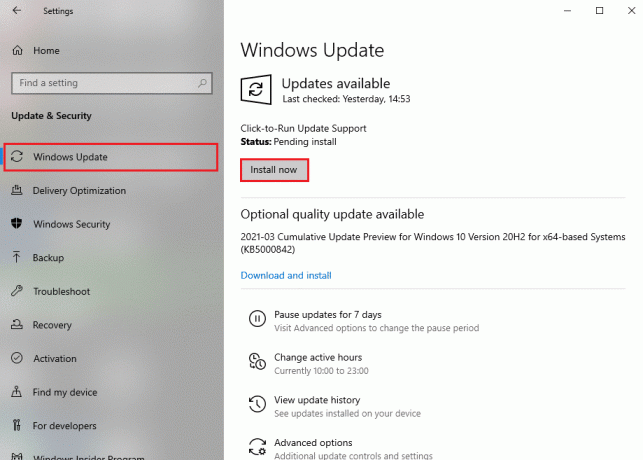
Metoda 7: Napraw pliki systemowe
Wszelkie problemy, które mogą generować błąd, można znaleźć i naprawić za pomocą skanowania błędów systemu. Może pomóc w zlokalizowaniu uszkodzonych lub brakujących plików, a także wszelkich konfliktów między systemem Windows a innym oprogramowaniem lub Steam. Może również pomóc w zwiększeniu wydajności, upewniając się, że wszystkie odpowiednie pliki i programy są poprawnie zainstalowane. Aby uniknąć problemów i upewnić się, że w systemie działa najnowsza wersja, zaleca się rutynowe skanowanie w poszukiwaniu błędów systemowych. Aby to zrobić Przeczytaj nasz przewodnik nt Jak naprawić pliki systemowe.
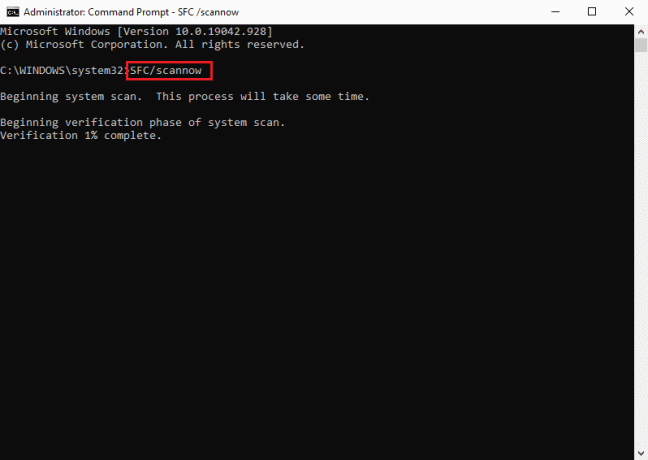
Metoda 8: Użyj Malwarebytes
Błąd Steamclient64.dll można z powodzeniem naprawić, uruchamiając program Malwarebytes. Malwarebytes przeskanuje Twój komputer po instalacji w poszukiwaniu złośliwego oprogramowania i usunie wszelkie znalezione. W ten sposób Steam będzie działał poprawnie, a plik Steamclient64.dll zostanie przywrócony. Uruchomienie Malwarebytes może pomóc w zlokalizowaniu i usunięciu złośliwego oprogramowania, które może być możliwą przyczyną błędu, ale należy pamiętać, że może to nie naprawić błędu. Postępuj zgodnie z naszym przewodnikiem na Jak używać Malwarebytes Anti-Malware do usuwania złośliwego oprogramowania naprawić błąd Steamclient64.dll na Steamie.

Przeczytaj także:Napraw błąd AppHangB1 na Steamie
Metoda 9: Zainstaluj ponownie Steam
Jeśli żadne z obejść nie powiodło się, rozważ ponowną instalację Steam. Aby to zrobić, musisz najpierw odinstalować Steam ze swojego komputera, pobrać najnowszą wersję ze strony internetowej firmy, a następnie zainstalować ją ponownie. Pomoże to naprawić błąd Steamclient64.dll poprzez zastąpienie uszkodzonych lub brakujących plików. Przed odinstalowaniem Steam zaleca się wykonanie kopii zapasowej wszystkich zapisanych plików, materiałów gry i innych danych Steam, aby upewnić się, że żadne postępy nie zostały utracone.
1. wciśnij Klucz Windowsa, typ Panel sterowania i kliknij na otwarty.

2. Ustawić Wyświetl według > Duże ikony, a następnie kliknij Programy i funkcje z listy dostępnych opcji.

3. Następnie wybierz Para z listy i kliknij na Odinstaluj opcja, jak pokazano na rysunku.
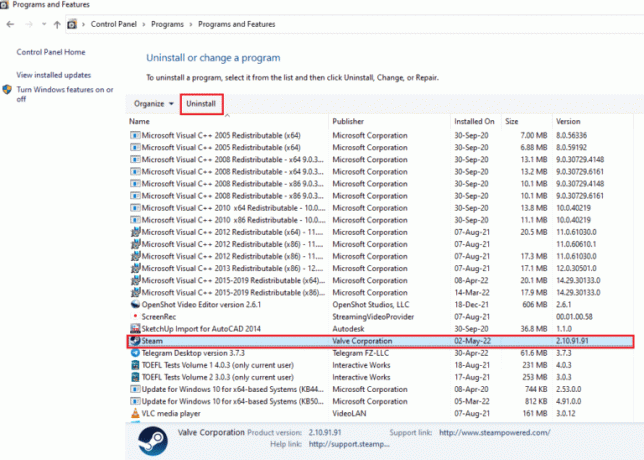
4. Teraz wybierz Odinstaluj przycisk, aby zakończyć proces.
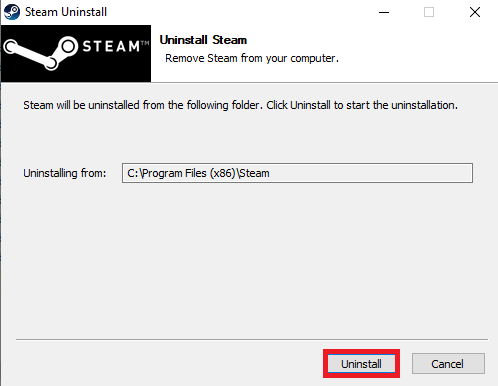
5. Następnie przejdź do Dysk lokalny (C:) > Pliki programów (x86) ścieżkę i usuń plik Para folder, naciskając Usuń klucz.
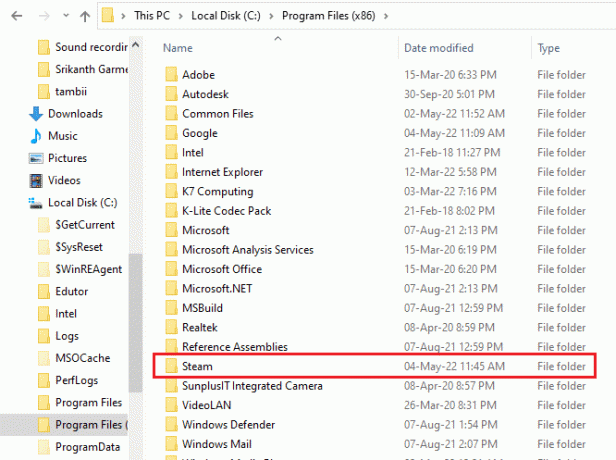
6. Aby ponownie zainstalować Steam, otwórz jego oficjalna strona internetowa i kliknij Zainstaluj Steama.

7. Następnie kliknij Zainstaluj Steama przycisk, aby pobrać aplikację na pulpit.
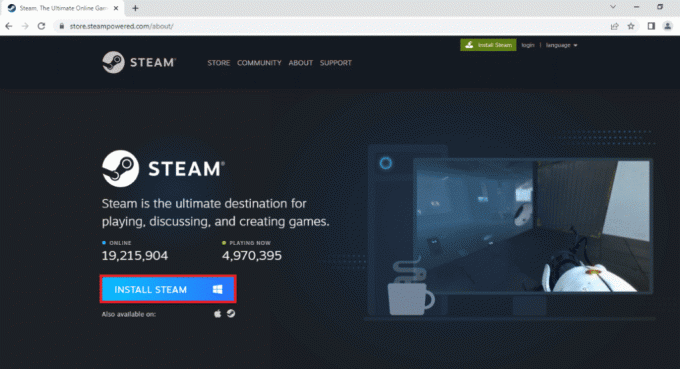
8. Teraz kliknij pobrany SteamSetup.exe plik na dole, aby go uruchomić.
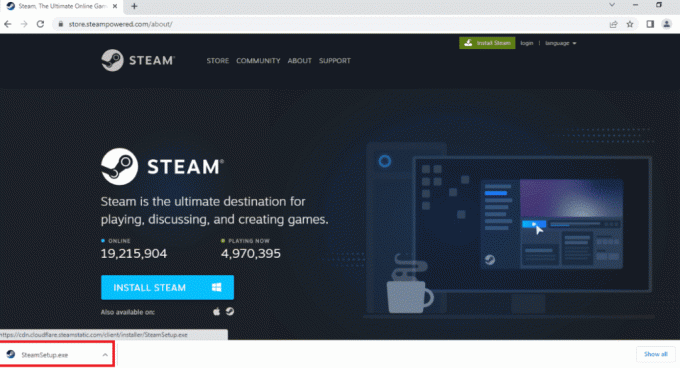
9. w Konfiguracja Steama okno, kliknij Następny.

10. Następnie wybierz wybrany język i kliknij Następny.

11. Kliknij na Przeglądać… , aby wybrać folder docelowy, a na koniec wybierz plik zainstalować przycisk.

12. Przejdź do przodu, klikając na Skończyć przycisk.

13. Zaloguj sie do istniejącego konta, wypełniając swoje dane uwierzytelniające.

Po zakończeniu instalacji zaloguj się na swoje konto Steam. Sprawdź, czy to może naprawić błąd Steamclient64.dll na Steamie. Jeśli problem został rozwiązany, komputery hosta mogą być widoczne.
Przeczytaj także: Jak zdobyć punkty Steam za darmo
Metoda 10: Skontaktuj się z pomocą techniczną Steam
Na koniec możesz skontaktować się z pomocą techniczną Steam, jeśli żadna z wyżej wymienionych poprawek nie zadziałała. Jeśli masz problem z rozwiązaniem problemu, pomoc techniczna Steam może być w stanie Ci pomóc. Proces kontaktowania się z pomocą techniczną Steam i zgłaszania problemu z łączem Steam jest następujący:
1. Otworzyć Klient Steama na twoim komputerze.
2. Kliknij Pomoc u góry, a następnie wybierz Wsparcie Steama z menu rozwijanego.
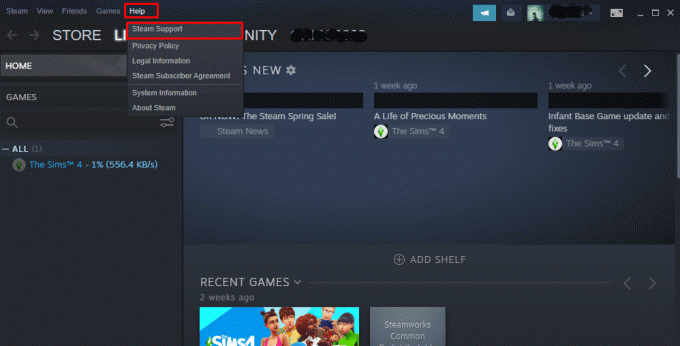
3. Przewiń w dół i kliknij na Sprzęt Steam patka.

4. Kliknij Lizanie parowe.

5. Wybierz Łączność sieciowa zakładkę, jak pokazano na rysunku.
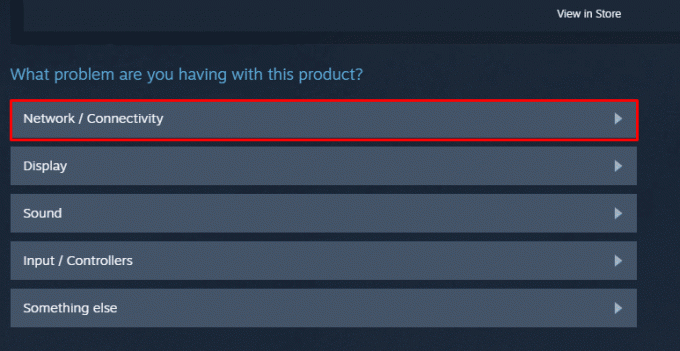
6. Teraz kliknij Nie mogę znaleźć mojego komputera hosta.
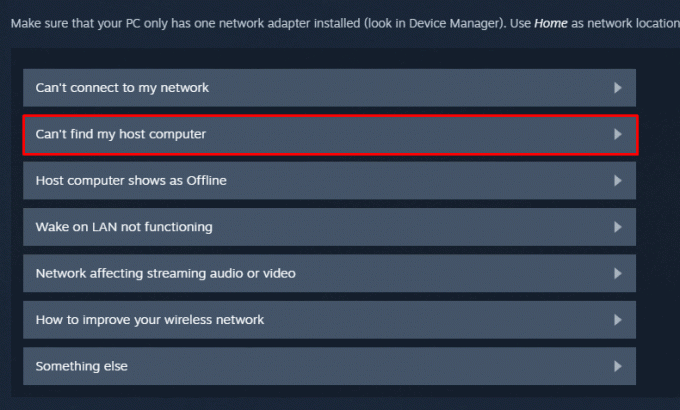
7. Przewiń w dół i wybierz Potrzebuję więcej pomocy.

8. Kliknij Skontaktuj się z pomocą techniczną.
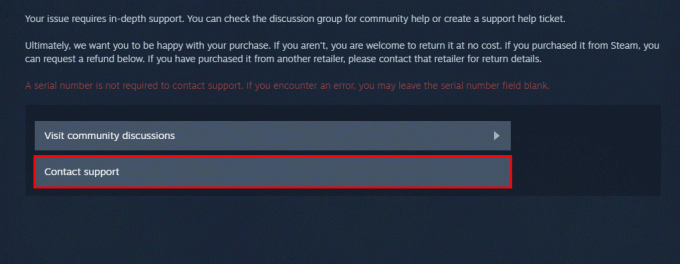
9. Wyjaśnij swój problem w skrzynka, a następnie kliknij wysłać.

Zalecana:
- Jakie są wymagania systemowe Apex Legends?
- Jak długo trwa odpowiedź na zgłoszenie w Discord?
- Napraw zawieszanie się Steam podczas instalacji gry
- 13 sposobów na naprawienie utknięcia Steam podczas sprawdzania instalacji
I to wszystko. Kończymy tutaj. Mamy nadzieję, że metody wymienione powyżej będą pomocne w naprawie Błąd Steamclient64.dll na Steamie. Daj nam znać w sekcji komentarzy, która metoda zadziałała, a także skomentuj wszelkie sugestie dotyczące tego samego.
Elon jest pisarzem technicznym w TechCult. Od około 6 lat pisze poradniki i porusza wiele tematów. Uwielbia omawiać tematy związane z systemem Windows, Androidem oraz najnowszymi sztuczkami i wskazówkami.

![Napraw ostrzeżenie o niskim poziomie pamięci w komputerze [ROZWIĄZANE]](/f/0600ea61e89a70505499530fd96469a6.png?width=288&height=384)